controlul parental
Configurarea unei rețele de domiciliu, partea 2.
O altă problemă de actualitate pentru îngrijirea părinților - este o limită de timp a avut loc copilul de pe Internet.
Simplu și ușor, fără costuri, mod de a rezolva problemele, pe care le prefer.
Atunci când caută modalități de a limita copiilor de ședere permanentă în rețea, internetul am propus măsuri de a trebui să instaleze pachete software sau antivirus speciale cu această caracteristică, trăgând firele de la PC la sancțiunile administrative „centura“.
Fiecare opțiune are avantajele și dezavantajele sale, și fiecare dintre ele este perfect. În cazul programelor - este costurile materiale și ajustarea programelor, în cazul influențelor administrative și fizice - nervii părinților pentru astfel de metode de agrement - nu aduc.
Cel mai mare dezavantaj al software-ului propus (SW) - aceasta este lucrarea numai pe dispozitivul pe care este instalat. Ie dispozitivul care aparține copilului și la care are acces la mai mult decât părinții săi, inclusiv încercările de a schimba setările pentru software-ul sau îl pot elimina deloc, și uneori poate fi decisiv pentru pretul cerut de acest software.
Un număr mare de dispozitive cu sisteme de operare diferite, cu suport pentru acces la Internet dincolo de capacitățile oferite de dezvoltatorii de software (de exemplu, funcționarea simultană a software-ului de pe sistemul de operare Windows, sistemul de operare Linux, Java, Android, iOS), precum și dorința părinților - de a crea o „restricție a internetului“ pe toate dispozitivele din rețeaua de domiciliu.
Aceleași dezavantaje în „vârsta de consum și a câștiga marketing“ poate aduce și apariția rețelei de domiciliu pentru dispozitive noi, care sunt restricționate pentru a nu fi în măsură să livreze, fie din cauza lipsei de dorința de a înțelege părinții, fie din cauza dispozitivului de noutate pentru a dezactiva software-ul acesta poate să nu fie.
Metoda propunem este de a configura routerul de acasă, ca un exemplu de routere TP-Link, chiar și cu cele mai ieftine versiuni această caracteristică.
Avantajele acestei metode:
Nivelarea defecte cazul părinților:
- Cunoașterea de conectare și parola pe router, puteți anula modificarea (atât de conectare și parola, este necesar pentru a stoca într-un loc sigur)
- Cunoașterea de conectare și parola pe internet, puteți reseta router și reconfigura accesul la Internet (pe router merge foarte rar, faptul poate fi resetat pentru a ignora un timp foarte lung)
Dar cel mai important lucru în orice protecție - nu pentru a indica, prin intermediul metodei pe care a făcut-o.
Și nu vom crea o listă mare de dispozitive pe care doriți să le restricționeze utilizarea Internetului. Vom crea o „listă albă“ de 3 dispozitive cu acces autorizat în jurul valorii de ceas, precum și orice alt dispozitiv nu este pe această listă au limitat timpul de acces la Internet.
Exemplul va fi considerat încetarea accesului copiilor la internet de la ora 10 noaptea trecută până la 7am, dar pe baza acestor cunoștințe, puteți adăuga reguli, cum ar fi prevenirea accesului la prânz, care să inspire un copil „nu uitați să mănânce“, sau de a face unele treburi casnice .
Exemplul nu are nevoie de un nivel ridicat de cunoaștere a calculatorului, și explicațiile furnizate nu sunt complicate.
Înainte de a începe, urmați acești pași:
Configurarea routerului TP-Link
Toate celelalte dispozitive de 4-10, vom limita timpul petrecut pe Internet.
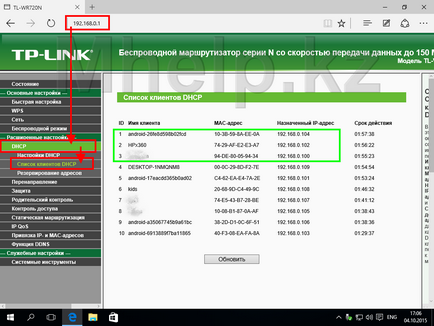
Adăugați trei dispozitive de acces care nu vom fi limitate în timp.
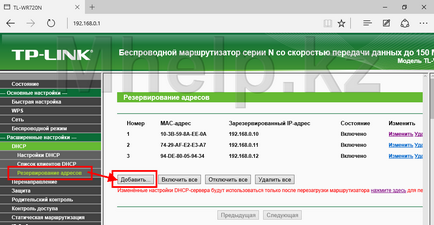
Alegeți statutul - activat. care ar fi câștigat redundante.
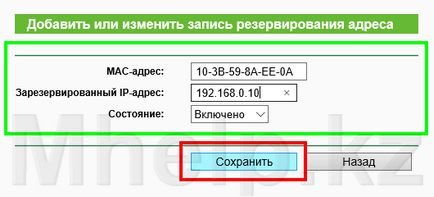
În exemplul 3 dispozitiv adăugat.
Du-te la punctul de Firewall și a pus o bifă:
Fără includerea primului paragraf al router-ului nu se poate utiliza orice tip de filtrare, chiar dacă cu „tick“, acestea sunt marcate.
Al doilea punct ne implică în clasa de dreapta - filtrare IP.
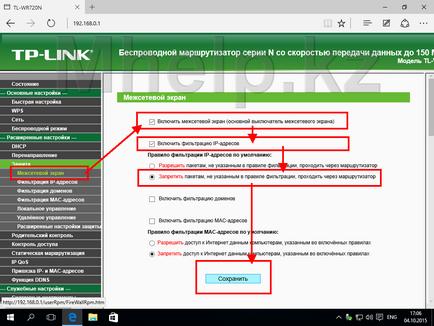
Image 4. Activarea IP Firewall și filtrare
Al treilea punct, permițându-ne să utilizați „lista albă“, adică în cazul meu, pentru a rezolva accesul non-limitativ numai dispozitivelor specificate, pe care am doar 3 din 12. Dacă aveți 12 dispozitive și numai una dintre ele trebuie să restricționeze accesul, este necesar să configurați Permiteți accesul la Internet de la calculatoarele specificate în normele incluse.
Faceți clic pe Salvare.
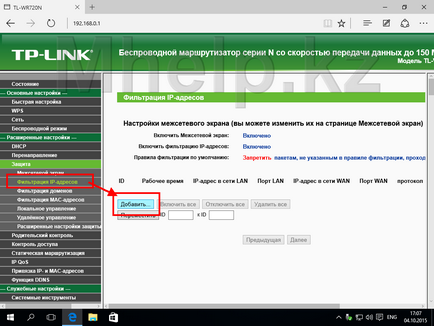
Creați prima regulă descrie rezoluția dispozitivului 3.
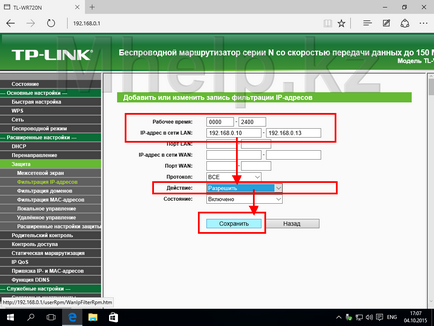
Image 6. Pentru a adăuga o regulă la „lista albă“
Crearea unei a doua regulă este o regulă care descrie toate celelalte (copii) ale dispozitivului.
C 07 ore 00 minute și 22 ore 00 minute. Orice dispozitiv - un router este permis accesul la Internet.
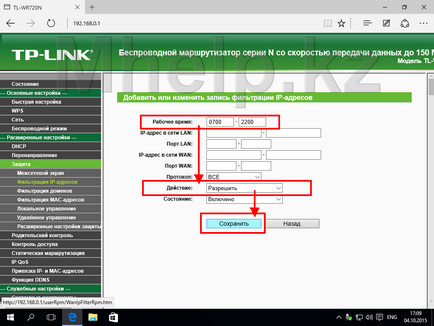
Image 7. Adăugați un timp limitat la internet regulă pentru toate dispozitivele
În mod logic, controalele router:
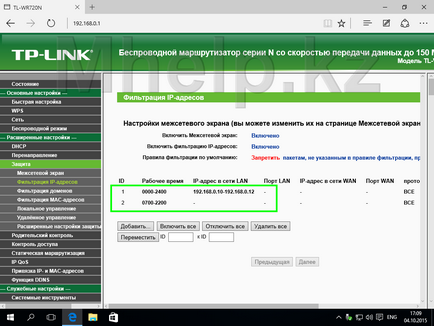
Imagine 8. Reguli de validare
Felicitări, cea mai grea parte - crearea de reguli - a finalizat cu succes!
Reinitializati router pentru a accepta modificările
Pentru ca modificările să aibă efect - reporni router.
Selectați secțiunea Instrumente de sistem. Reîncarcă acest punct.
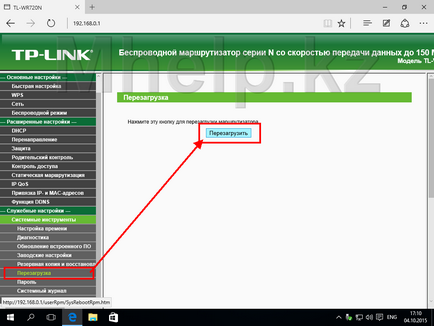
Imagine router 11. Repornirea
Subliniez încă o dată importanța tăcerii modul în care ați instalat lucrul cu dispozitive de Internet pe un program.
Dacă problema nu a rezolvat, și aveți întrebări suplimentare, puteți cere-le pe forumul nostru. într-o secțiune specială.
Partajați acest articol